时隔两年,Code::Blocks 16.01 总算发布了,新的插件、新的代码,更稳定、更强大的编译器,都使得大家不得不更新到最新的版本。小编这里还为大家带来了最新CodeBlocks 16.01的汉化包,汉化不算完美,但是绝对能满足大家的编程需要。欢迎下载!
Code Blocks 16.01更新内容
这只是新功能的一部分,16.01的更新远不止这些...
编译器
*提高编译器检测(例如英特尔编译器套件)
* Propgrid基于编译器标志对话框
*支持新的编译器(BFIN-ELF、LM8-GCC LM32-GCC,ZPU-GCC…)
*支持资源编译器选项
*支持新的编译器开关(GCC,MSVC……)
*正确的一些正则表达式编译器设置(例如GCC 5)
*添加支持多行错误消息,例如gfortran使用
代码自动完成
*告诉解析器内部线程中止项目关闭。
*固定在for循环处理作业
*修正为解析函数指针赋值
*固定错误*或&符号是删除插入的文本
*固定变量解析“=”或“[]”
*固定其他几个bug
*固定文档解析错误doxygen块发表评论
*固定代码完成失败的“使用别名=类型”语法c++ 11
*固定代码完成失败function-try块
*固定代码完成catch-clauses忽略参数
*固定代码完成一些天气类的问题
*固定一个错误代码完成设置不能保存在C::B关闭
*固定一个缺陷在处理“# #”运营商宏扩展
*固定分裂宏参数错误
*固定几个死锁和潜在crash-candidate问题
*固定一个错误,我们不要让代码建议列表函数的参数
*修复破碎的色彩混合平台项目
*解决MSVC处理器体系结构检测最近MSVC编译器
*修复调用包平台不支持这些脚本,可能会导致冻结
*结构体指针类型的修复处理
*解决无限循环当递归宏扩展达到最大账户
*解决无限循环遍历头有循环时造成的符号链接
CCManager(新)
*介绍CCManager(SDK),允许使用一些代码自动完成插件容易和整体简化代码自动完成插件
*使色彩配置的工具提示
*允许重载calltip导航箭头键
*通过只允许显示工具提示快捷键
*配置选项主要CC行为在一个地方
*支持异步显示弹出窗口的CC文档
*更好地支持内存的用户选择的重载calltips动态变化
*支持多行calltips
*显示calltips独立页面
调试器
*解决问题表列使用自动调整窗口
*更好的CPU寄存器的使用自动调整对话框
*解决无限循环当Python解析生成的手表漂亮的打印机
*解决解析gdb当地人/参数的值包含双逃出来,单引号
*添加支持执行额外的shell命令时使用GDB
* . gdbinit的启用/禁用加载添加标记
*扩大宏额外的GDB命令
新插件:机械手项目选项
*(质量)操作选项accros目标在一个项目或项目更容易在一个工作区
*支持替换(现有)定制的增值
*允许经营范围限制到特定的目标类型
*添加支持替代选项
*支持资源编译器选项
*不支持删除项目文件分配给一个目标
*实现搜索/添加/删除(资源)包括dirs,定制的var,链接库/文件夹…
文件管理
*禁用拖拽在树上如果浏览一个提交一个版本控制的文件夹
*正确解决路径条目时只显示版本控制路径的变化模式
*改善支持显示状态图标代表工作副本的变化或一个特定的承诺当浏览版本控制目录。 当查看的日志也提高了鲁棒性
*只检索相对路径时显示更改目录置于版本控制之下
*添加复选框视图只改变文件的最后一个提交一个版本控制目录
*固定几个bug mercurial回购浏览
*支持只显示与修改提交到一个特定的文件
CodeBlocks 16.01汉化包怎么用
Code Blocks 16.01 中文版安装使用教程
提示:小编这个是借用的13.12的汉化包,实际上用在16.01上也正合适,不过极少部分功能未完全汉化,不影响使用!
下载解压后会有如下几个文件:

locale文件夹是汉化包!
codeblocks-16.01mingw-setup.exe就是codeblocks mingw
sdk.chm就是开发帮助文档!(不过是英文的)
下面两个就不用小编多说了吧!
先安装codeblocks mingw 16.01,安装过程小编就不细说了,基本一直下一步就可以了
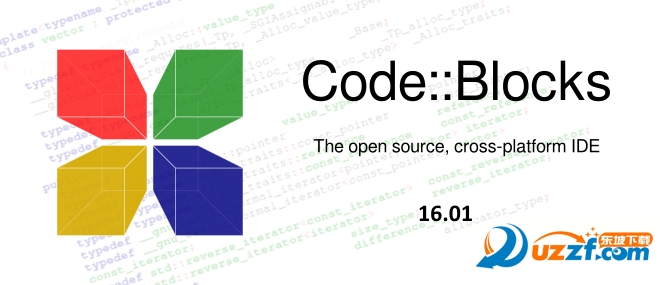
这里选择需要安装的插件,默认有几个没勾选,需要的话自己勾!
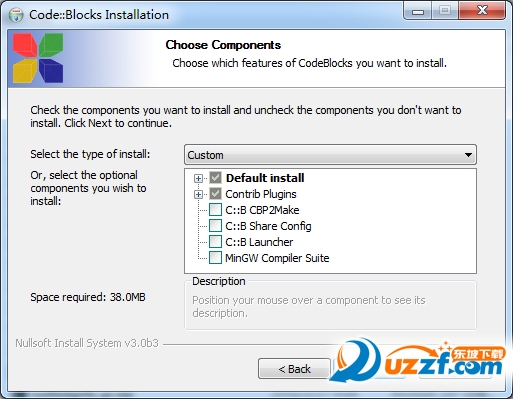
安装成功后,不要着急打开Code::Blocks
将locale汉化包文件 复制到 X:\Program Files (x86)\CodeBlocks\share\CodeBlocks (X代表的Code Blocks16.01安装盘符,默认是C盘)
如图:这个就是汉化包文件,目录一定要正确!
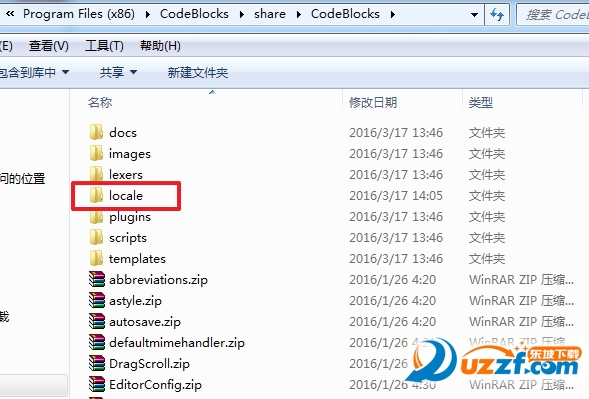
复制完成后,正常打开CodeBlocks 16.01,完美显示中文,如图:

个别功能汉化不完全,但是基本不影响使用!
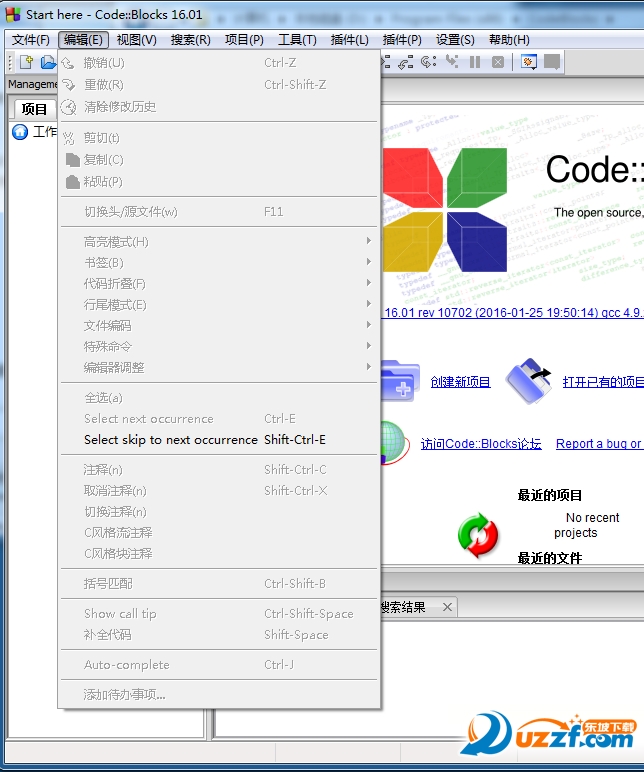
需要的朋友下载试试吧!
CodeBlocks无法编译怎么办
如果安装了带mingw的codeblocks,还是不能编译,那可能就是设置问题了。(小编提供的版本是 Code::Blocks mingw的)
打开codeblocks , 点菜单中的 setting , 选择 compiler and debugger。
会弹出一个设置页,请确认右边的compiler 选择的是GNU GCC Compiler.
下面有几个标签页,分别是Compiler setting , Linker setting ... 选择第四个标签页 Toolchain executables
这里要设置编译器的目录。可以先点右边的auto detect,让编译器自动探测设置。
如果探测到了,弹出的框里会写 Auto-detected installation path of "GNU GCC Compiler" in "C:\..."
如果没有探测到,也会弹出一个框给出提示。
如果自己知道编译器的目录,可以自己选择,点auto detect 旁边的三个点的按钮,自己选择目录就行了。
直接把目录的路径复制到那一行也是可以的。
下面的设置,按安装时候的初始值,不需要改变。
确定后就可以了,自己去试试hello world 吧。
- PC官方版
- 安卓官方手机版
- IOS官方手机版















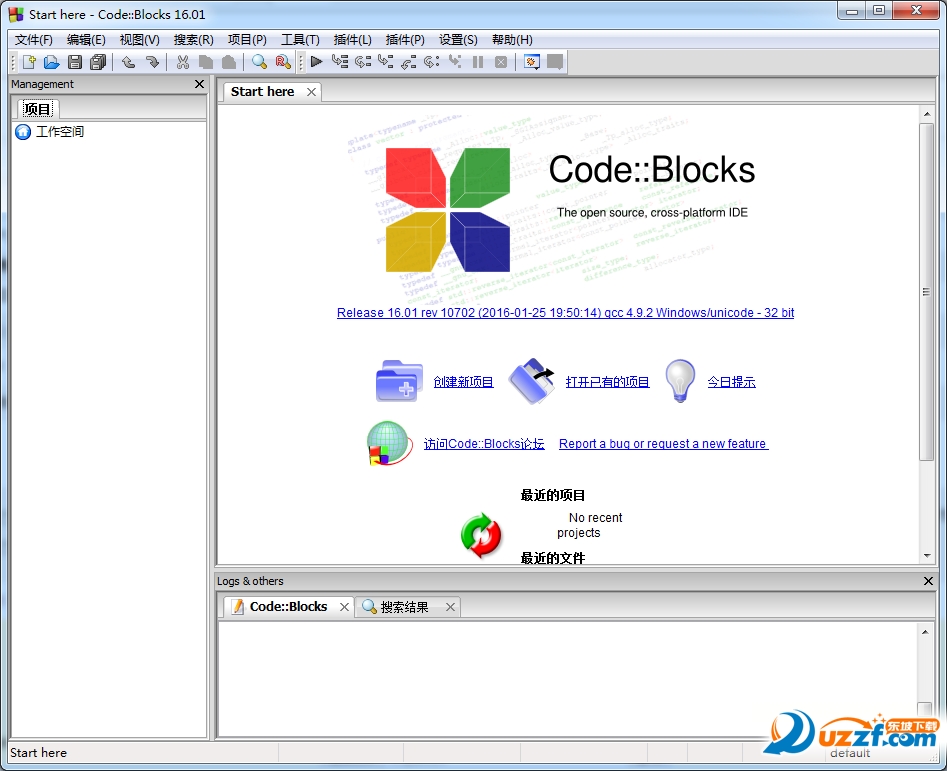

 Apifox(Api调试管理工具)2.1.29.1 绿色版
Apifox(Api调试管理工具)2.1.29.1 绿色版
 小乌龟代码管理工具(TortoiseGit)2.13.0.1 中文免费版
小乌龟代码管理工具(TortoiseGit)2.13.0.1 中文免费版
 SoapUI破解版5.7.0 最新版
SoapUI破解版5.7.0 最新版
 小皮面板(phpstudy)8.1.1.3 官方最新版
小皮面板(phpstudy)8.1.1.3 官方最新版
 Ruby3.0(ruby运行环境)3.0.2 官方版
Ruby3.0(ruby运行环境)3.0.2 官方版
 gcc编译器( MinGW-w64 9.0.0绿色版)免费下载
gcc编译器( MinGW-w64 9.0.0绿色版)免费下载
 宝玉编辑助手0.0.05新版
宝玉编辑助手0.0.05新版
 火花编程软件2.7.2 官方pc版
火花编程软件2.7.2 官方pc版
 猿编程少儿班客户端3.1.1 官方版
猿编程少儿班客户端3.1.1 官方版
 Restorator 2009中文版单文件汉化版
Restorator 2009中文版单文件汉化版
 十六进制阅读小工具
十六进制阅读小工具
 IT码农工具软件1.0 中文免费版
IT码农工具软件1.0 中文免费版
 python爬虫实战入门教程pdf免费版
python爬虫实战入门教程pdf免费版
 Postman Canary(网页调试软件)官方版7.32.0绿色免费版
Postman Canary(网页调试软件)官方版7.32.0绿色免费版
 大耳猴少儿编程客户端1.1.2 官方免费版
大耳猴少儿编程客户端1.1.2 官方免费版
 excel批量sql语句(通过excel构建sql工具)1.0 免费版
excel批量sql语句(通过excel构建sql工具)1.0 免费版
 软件添加弹窗和网址工具1.0 中文免费版
软件添加弹窗和网址工具1.0 中文免费版
 天霸编程助手2.1 单文件中文版
天霸编程助手2.1 单文件中文版
 ida pro 中文破解版(反编译工具)7.0 永乐汉化版64位
ida pro 中文破解版(反编译工具)7.0 永乐汉化版64位
 VBA代码助手3.3.3.1官方版
VBA代码助手3.3.3.1官方版
 Node.js开发实战教程百度云完整版【36课】
Node.js开发实战教程百度云完整版【36课】
 猿编程电脑端3.9.1.347 官方PC版
猿编程电脑端3.9.1.347 官方PC版
 蒲公英 Android SDKV4.1.11 官方最新版
蒲公英 Android SDKV4.1.11 官方最新版
 蒲公英iOS SDK2.8.9.1 官方最新版
蒲公英iOS SDK2.8.9.1 官方最新版
 WxPython中文可视化编辑器1.2 简体中文免费版
WxPython中文可视化编辑器1.2 简体中文免费版
 Python代码生成器1.0 中文免费版
Python代码生成器1.0 中文免费版
 C语言代码实例助手1.0 免费版
C语言代码实例助手1.0 免费版
 c primer plus第6版中文版高清版
c primer plus第6版中文版高清版
 C++ Primer Plus 2021电子版最新版
C++ Primer Plus 2021电子版最新版
 notepad++7.8.2 中文免费版
notepad++7.8.2 中文免费版




 JAVA运行环境(jre8 64位)1.8.0_65 官网最新
JAVA运行环境(jre8 64位)1.8.0_65 官网最新 jdk1.8 32位下载1.8.0.25 官方最新版
jdk1.8 32位下载1.8.0.25 官方最新版 jdk1.8 64位官方版
jdk1.8 64位官方版 dev c++下载(DEV-C++)5.9.2 多语安装免费版
dev c++下载(DEV-C++)5.9.2 多语安装免费版 wifi破解字典大搜集txt永久更新版(共1000M)
wifi破解字典大搜集txt永久更新版(共1000M) exe/dll文件编辑器(CFF Explorer)7.9 中文单
exe/dll文件编辑器(CFF Explorer)7.9 中文单 富士触摸屏编程软件下载(hakko触摸屏软件)V
富士触摸屏编程软件下载(hakko触摸屏软件)V microsoft visual c++ 2005 sp1 X86/X648.0
microsoft visual c++ 2005 sp1 X86/X648.0 microsoft visual c++ 2010 sp1 32位/64位1
microsoft visual c++ 2010 sp1 32位/64位1